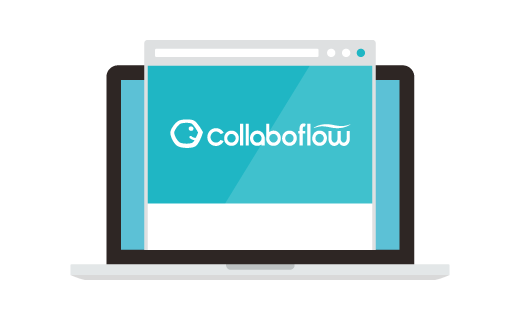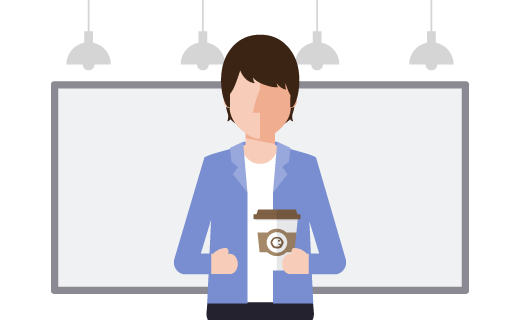コラボフロー申請書データをSharepointのリストに書き出す
最近はNebulaのモバイルプロジェクターでアマプラ鑑賞が流行ってる波多野です。
今回は久しぶりに、地味に喜んでくださる方が多い「コラボフローと他システムをMicrosoft PowerAutomateで連携してみよう」シリーズ(?)の新ネタ「Sharepointのリストとの連携」を書いてみたいと思います。
このシリーズでは、これまでもPowerAutomateを中継サービスとして、いくつかの他システムとの連携を行ってきました。ざっくりとした連携の流れは以下の通りです。
- コラボフローで申請書が決裁される
- コラボフローのWebhookが起動し、WebhookがPowerAutomateに送信される
- PowerAutomateがSharepointのリストにデータを書き込む
それでは早速行ってみましょうー!
コラボフローのフォーム
今回は次のような稟議書フォームをあらかじめ作成してあります(経路も同様にシンプルなものを作成済み)。この稟議書データをSharepointのリストに書き出す設定を行っていきます。
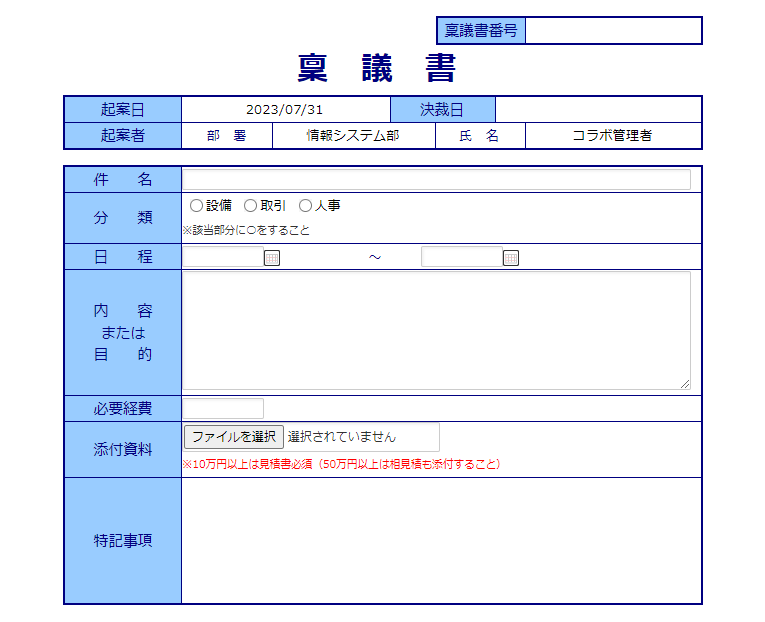
Power Automateの設定
Power Automateにログインし、左メニューの「作成」をクリックすると、フローを作成するための方法を選択する画面が表示されますので「インスタント クラウドフロー」を選択します。
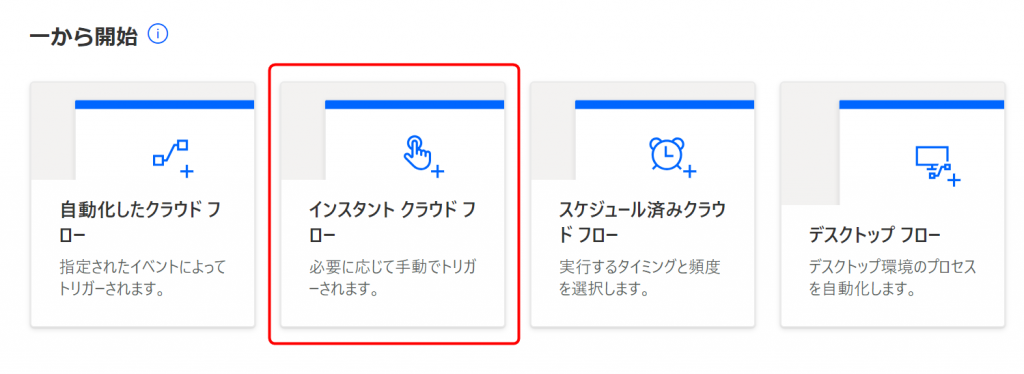
「インスタント クラウド フローを構築する」画面に遷移するので「このフローをトリガーする方法を選択します」から「HTTP要求の受信時」を選択して「作成」をクリックします。
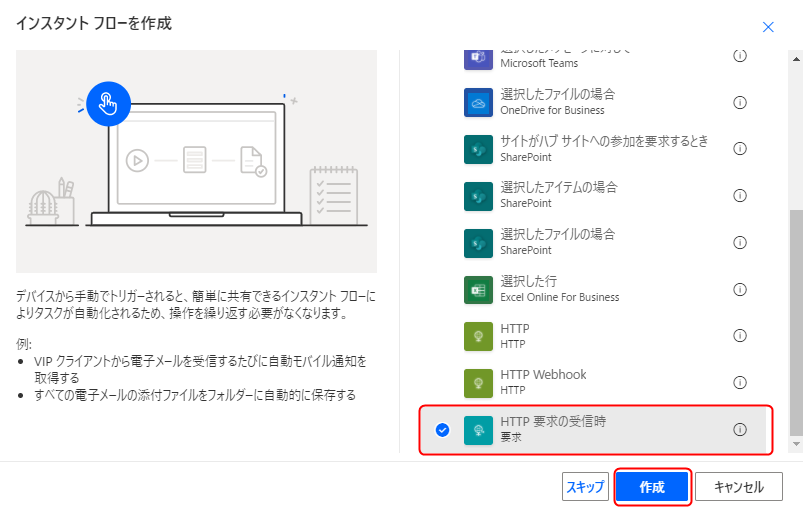
フロー作成の画面が表示されますので「新しいステップ」をクリックします。
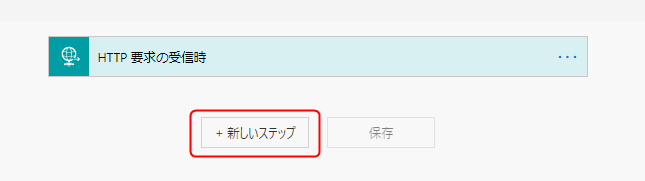
ステップをクリックすると「操作」を選択する画面が表示されるので、検索ボックスに「sharepoint」と入力してリターンキーを押します。
Sharepointに関連するアクションが絞り込まれますので、表示されたアクションから「項目の作成」を選択します。
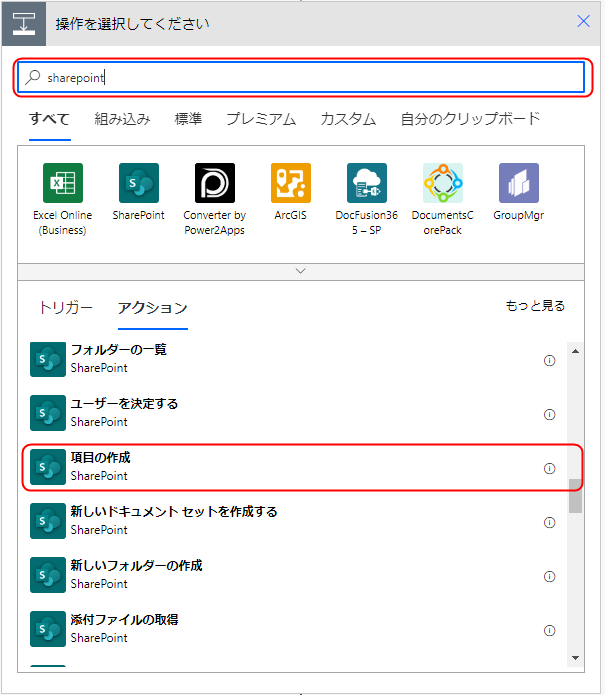
Sharepointの設定画面が表示されますので、各種設定を行います。
※Sharepointにまだアカウントを接続していない場合は、Sharepointへのサインインが要求されますので、資格情報を入力して接続を作成します。
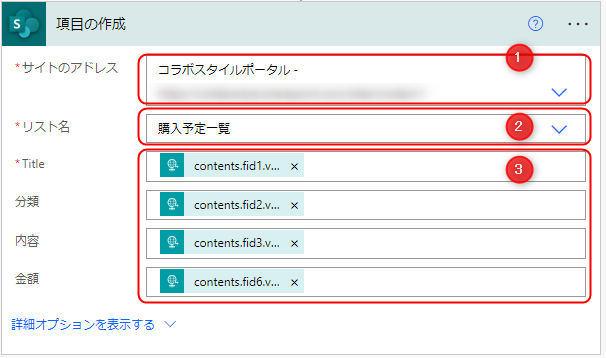
(1)サイトのアドレス
対象のSharepointサイトを指定します。
(2)リスト名
データの書き込みを行いたい対象リストを指定します。
(3)リスト内の列
「リスト名」で対象のリストを選択すると、リスト内の「列」が表示されますので、対象の列にセットしたいコラボフローのフォームパーツを指定します。
例えばフォームパーツのパーツIDが「fid1」のものを対象とする場合は、式を次のように指定します。
@{triggerBody()['contents']['fid1']['value']}
※上記の式ではコラボフローのWebhookデータに含まれる「contents」オブジェクトをtriggerBody()で取得し、「contents」オブジェクトの中にある「fid1」の「value」を取得する、という操作を行っています。
上記の操作が全て終わったら「保存」をクリックします。
最後に、コラボフローからのWebhook送信先となる「HTTP 要求の受信時」アイコンを開いて、「HTTP POSTのURL」をコピーし、記録しておきます。
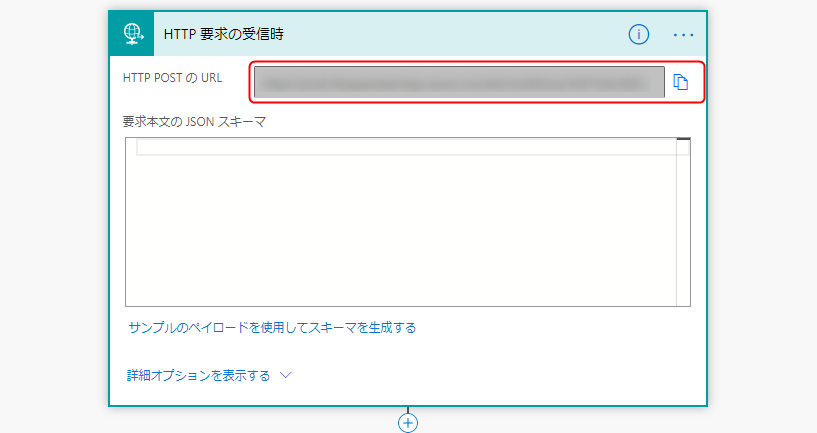
これでPower Automateの設定は完了です。
2.コラボフローWebhookの設定
次にコラボフロー側のWebhook設定を行います。
あらかじめ用意しておいた「稟議書」の経路を開き「(1)Webhook」タブを選択し、(2)新規追加ボタンをクリックします。
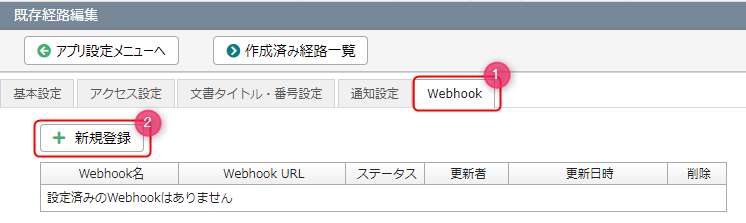
Webhookの設定画面が表示されますので、(1)Webhook名に任意の名前を入力し、(2)通知先のWebhook URLにPower Automateで控えておいた「HTTP POSTのURL」を入力します。通知条件には「申請書の経路終了時」を指定して、最後に「保存」ボタンをクリックして設定を保存します。
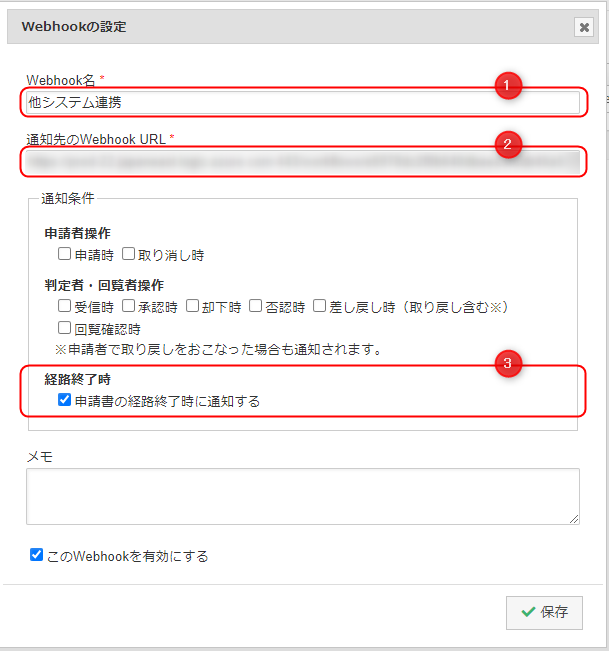
以上で、全ての設定が完了しました。
実際の動作
それでは稟議書を申請してみます。稟議書にデータを入力して申請を行い、承認を行って稟議書を「決裁」の状態にします。
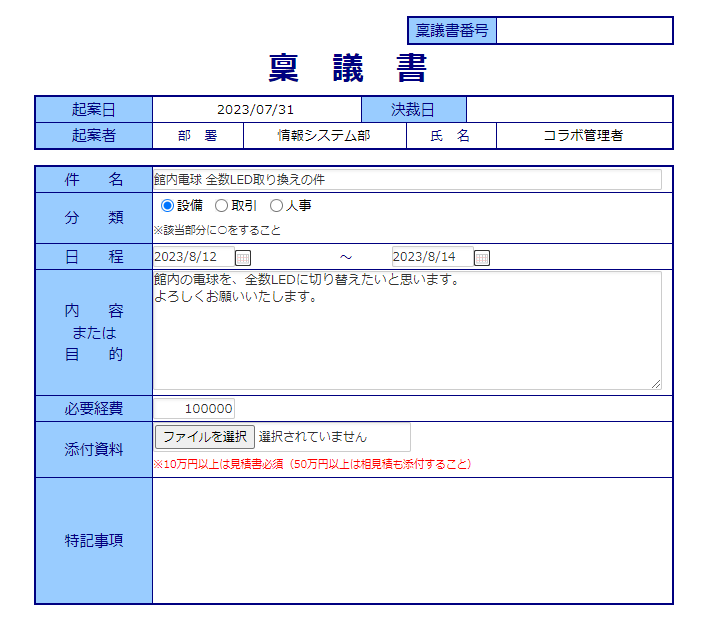
決裁後にSharepointを確認すると、この通りリストに指定した値が書き出されている事が確認できました。

まとめ
以上のように、Webhookを利用する事で、簡単なステップでSharepointのリスト上に値を出力する事ができました。
幅広い応用が可能なWebhook機能を、ぜひ皆様の業務にお役立てください。